Se WhatsApp non vuole rimanere indietro nella guerra delle funzionalità con Telegram, devono fare qualcosa e velocemente. Telegram ha una funzione che WhatsApp avrebbe sicuramente voluto che ti consente di effettuare una chiamata vocale con più di una persona.
Puoi evitare di inviare un messaggio vocale in modo che tutti possano ascoltarlo. Ora, tutti possono ascoltare ciò che hai da dire in tempo reale e non devi lasciare un messaggio vocale come prova di ciò che hai detto. Puoi uscire e partecipare alla chat vocale tutte le volte che vuoi.
Indice
Che cosa sono le chat vocali di Telegram?
Le chat vocali di Telegram sono esattamente ciò che indica il nome, chiamate di gruppo. È come se tutti partecipassero a una videochiamata, ma puoi solo sentire l’audio. Per ora, la funzione è disponibile solo nei gruppi, ma hai il controllo totale di chi puoi aggiungere a quei gruppi. Per ora, non puoi creare una chiamata vocale senza un gruppo e iniziare ad aggiungere persone. Se desideri aggiungere qualcuno che non è nel gruppo, tocca l’opzione Invita membro e cerca la persona che desideri aggiungere.
Come utilizzare la chat vocale di Telegram
Per iniziare a utilizzare la funzione di chat vocale, trova e apri il gruppo per avviare la chiamata di gruppo. Una volta aperto, tocca il nome del gruppo in alto, dove ti dice anche quante persone ci sono nel gruppo. Quando si aprono le informazioni sul gruppo, tocca i punti in alto a destra e scegli il file Avvia la chat vocale opzione.

Riceverai un messaggio che ti chiederà se desideri avviare una chat vocale con questo gruppo. Tocca l’opzione di avvio e la chat vocale inizierà. Per impostazione predefinita, sei impostato per ascoltare solo la conversazione. Subito sotto il tuo nome, vedrai se stai solo ascoltando o parlando. Se desideri invitare qualcuno che non è nel gruppo, proprio come ho detto prima, tocca l’opzione Invita membro e cerca la persona che desideri aggiungere.
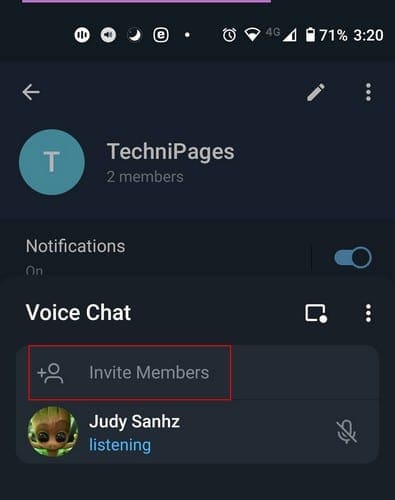
Widget fluttuante
Subito sotto l’interruttore delle notifiche, vedrai anche l’opzione per abilitare il widget mobile. È il quadrato con il punto nell’angolo. Toccalo per abilitare il widget mobile. Se tocchi l’opzione e non accade nulla, devi dare a Telegram l’autorizzazione per la visualizzazione su altre app. Per farlo, devi accedere alle impostazioni del tuo dispositivo, seguito da App e notifiche. Individua Telegram> Avanzate> Visualizza su altre app e consenti.
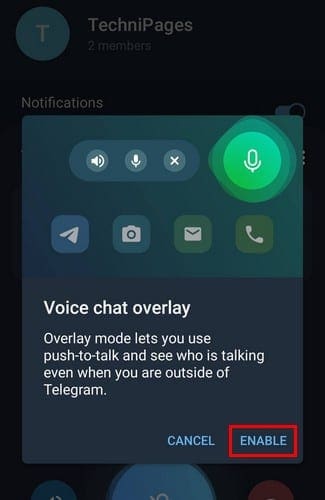
Questo widget ti consente di avere sempre il controllo. Toccando l’icona del microfono mobile, viene visualizzata una nuova finestra laterale con le opzioni per lasciare, riattivare o disattivare l’audio.
Toccando i punti a destra dell’overlay della chat vocale, puoi scegliere di disattivare l’audio dei nuovi partecipanti o consentire loro di parlare. Vedrai anche l’opzione per condividere il link di invito con altri.
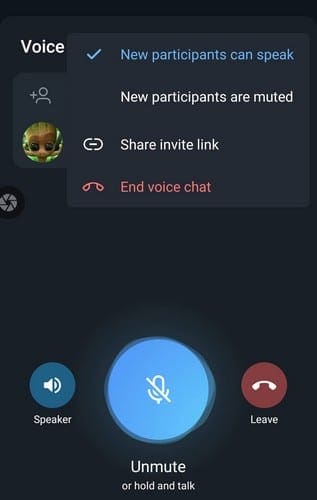
Se non hai voglia di tenere il telefono vicino all’orecchio, puoi sempre toccare l’icona dell’altoparlante. Quando sei pronto per parlare, tocca il grande blu e il pulsante diventerà verde con le parole, sei vivo sotto di esso.
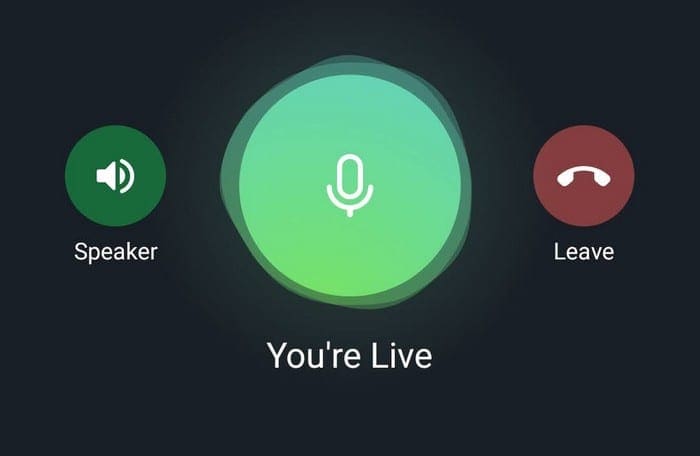
Se, per qualche motivo, il widget overlay ti dà problemi, puoi sempre unirti alla chat vocale scorrendo verso il basso dalla barra delle notifiche. Toccalo per unirti o tocca l’opzione per lasciarlo. Se cambi idea e vuoi tornare alla chat vocale, ogni volta che entri nel gruppo con la chat vocale attiva, vedrai un’opzione per partecipare in alto a destra.
